
Als je een tijdslimiet wilt instellen voor de gewoontes van videogames van je kinderen, maar niet steeds naar hen wilt kijken, Stringify kan helpen. In deze gids laten we u zien hoe u een tijdslimiet kunt automatiseren voor de gaming-hobby van uw kinderen.
VERWANT: Hoe Stringify te gebruiken voor gekke krachtige domotica
Stringify is een extra krachtige automatiseringstool waarmee u al uw slimme gadgets en online services aan elkaar kunt koppelen. Als je het nog nooit eerder hebt gebruikt, bekijk hier onze inleiding , en kom dan hier terug om de Flow te bouwen.
Voor ons voorbeeld gaan we de Steam-, Timer-, Notification- en Hue Light Things in Stringify gebruiken om een tijdslimiet van twee uur te creëren. Onze Flow stelt een timer in zodra je kind zich aanmeldt bij een game en zet een slimme gloeilamp in de kamer anderhalf uur op groen. Daarna verandert het licht gedurende een half uur in geel. Als de twee uur voorbij zijn, verandert het lampje in rood en ontvang je een melding. Je kunt deze stroom aanpassen om verschillende slimme lampen te gebruiken (of ze helemaal overslaan), of erop voortbouwen met je eigen ideeën.
Open om te beginnen de Stringify-app, tik op het ronde pluspictogram onderaan en kies 'Een nieuwe stroom maken'.
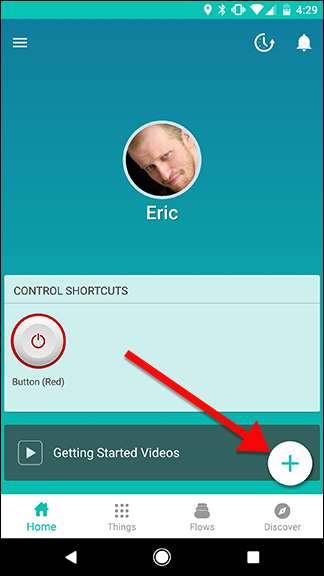
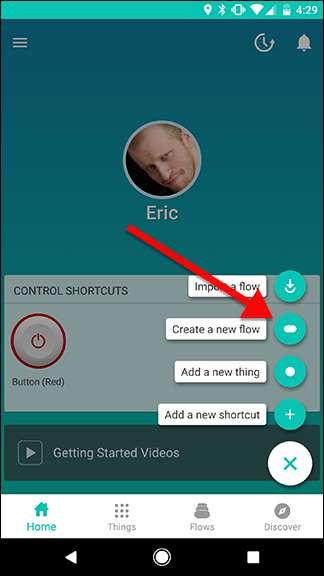
Tik bovenaan op "Geef uw stroom een naam" en geef deze een naam.

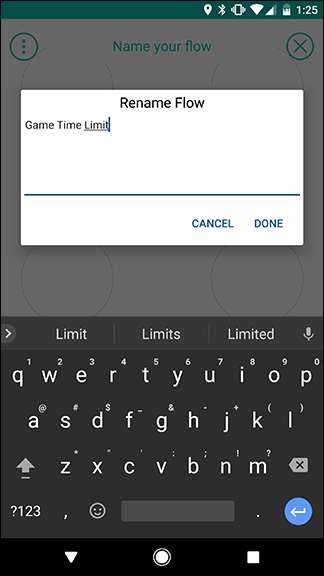
Tik op het ronde pluspictogram onder aan het scherm om je dingen toe te voegen.
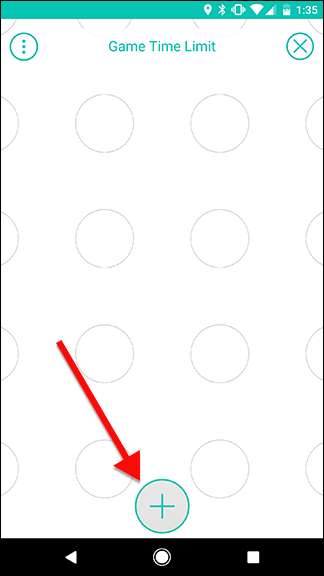
Kies in de lijst met dingen Steam, het Hue-licht in de kamer van je kinderen (of welk licht je ook wilt gebruiken) en de Timer. We zullen het meldingsding later toevoegen.
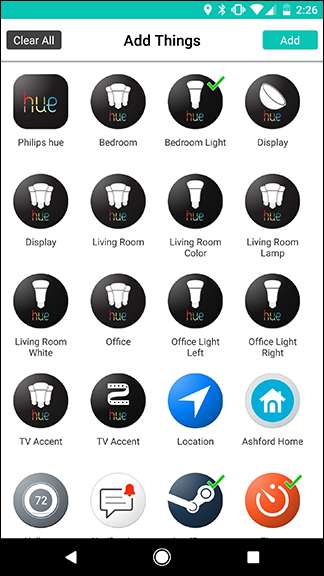
Sleep het Steam-pictogram naar het raster en tik op het tandwielpictogram dat erachter uit gluurt. Opmerking: de Steam-trigger moet zijn gekoppeld aan het account dat uw kind gaat gebruiken. Als ze een eigen account hebben, moet je hun wachtwoord en gebruiken Stoomwacht om Steam met Stringify te verbinden.
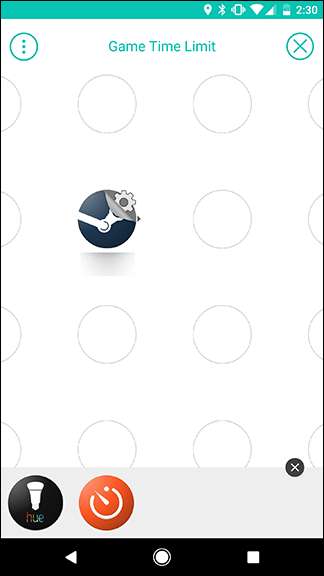
Hier kunt u een oordeel vellen over hoe u de activiteiten van uw kinderen kunt volgen. Je kunt deze stroom activeren wanneer de Steam-status van je kind is ingesteld op online, maar dat betekent dat elke tijd die je door de bibliotheek bladert, meetelt voor de timer. Als alternatief kunt u de timer starten zodra het kind een spel binnengaat, maar als het van spel wisselt in het midden van de timer, kan het opnieuw beginnen. Voor ons voorbeeld gebruiken we de trigger 'Ik begin een game te spelen'. Tik op de volgende pagina op Opslaan.

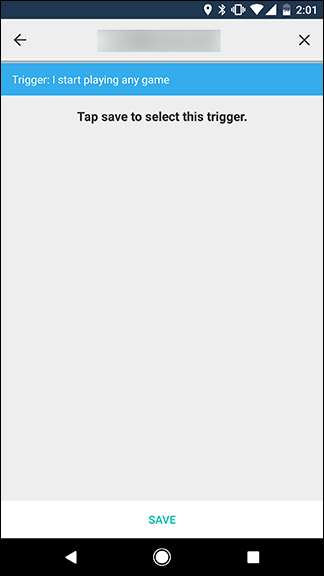
Sleep vervolgens het Hue-lampje en de Timer Things naar het raster in de kolom naast het Steam Thing, zoals hieronder wordt weergegeven. Tik vervolgens op het tandwielpictogram naast het Hue-lampje.
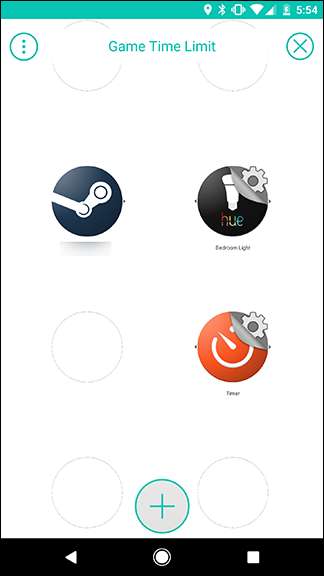
Kies 'Inschakelen voor een kleur' in de lijst met acties.
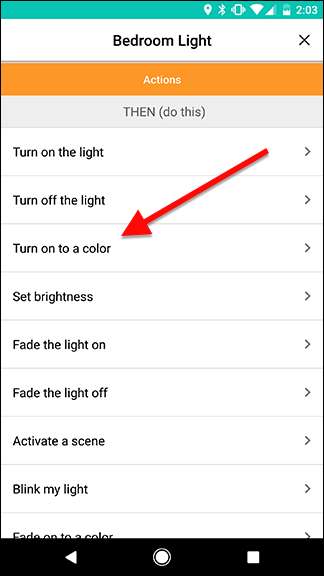
Stel op het volgende scherm de kleur van het licht in op groen en de helderheid op wat je maar wilt (in dit geval deed ik 80%). Tik op Opslaan als je klaar bent.
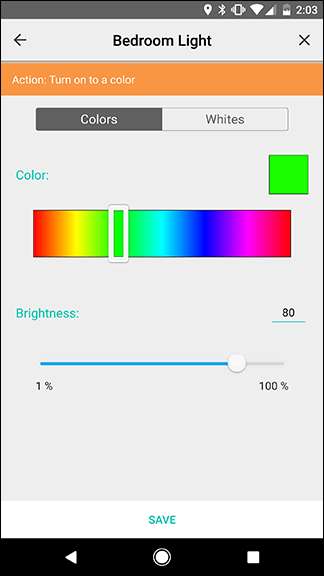
Tik terug op het rasterscherm op het tandwielpictogram naast de Timer.
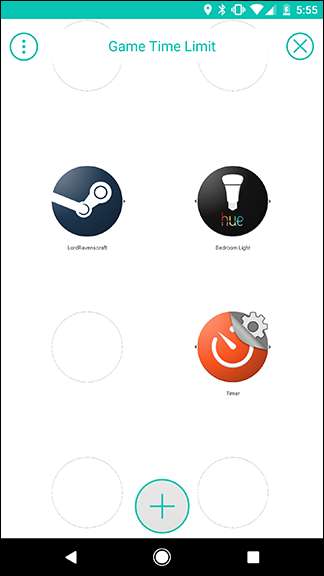
Er mag maar één actie in de lijst staan, genaamd 'Start de timer'. Tik erop.
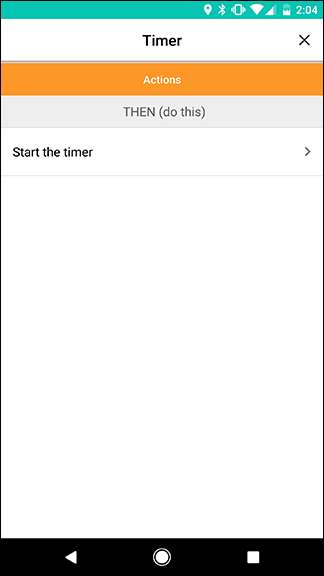
Tik op het volgende scherm op het vak met de tekst Aftellen om een duur voor deze timer in te voeren. We gaan dit instellen op één uur en dertig minuten, waarna we de kleur van het licht veranderen en een nieuwe timer instellen. Tik op Opslaan als je klaar bent.


Veeg terug op het rasterscherm van het Steam-pictogram naar het Timer-pictogram om een link te maken. Veeg vervolgens van het Hue-pictogram naar de gele cirkel in de eerste link die je zojuist hebt gemaakt. Het resultaat zou eruit moeten zien als de tweede afbeelding hieronder. Dit zorgt ervoor dat de Steam-trigger zowel het Hue-licht als de Timer tegelijk activeert.
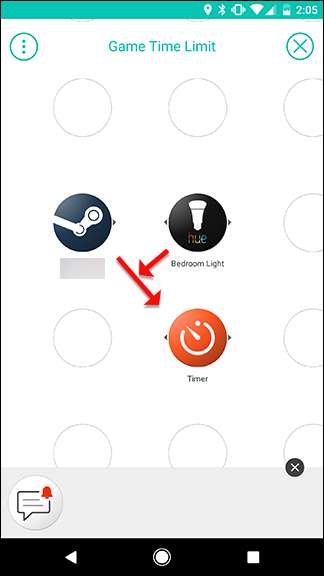
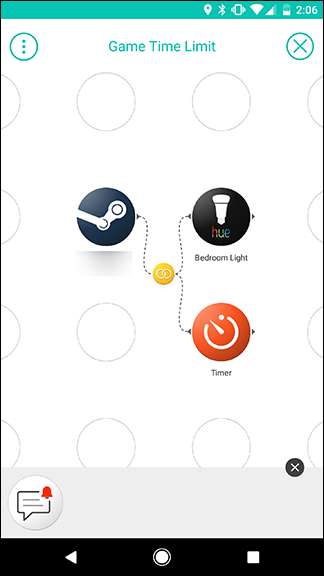
Vervolgens gaan we nog een Hue en Timer Thing aan het bord toevoegen. Tik op het pluspictogram onderaan en voeg ze toe aan je raster, net zoals je de eerste keer deed, ze slepen ze naar een derde kolom zoals getoond in de tweede afbeelding hieronder. Als je klaar bent, tik je op het tandwielpictogram naast het tweede Hue light Thing.
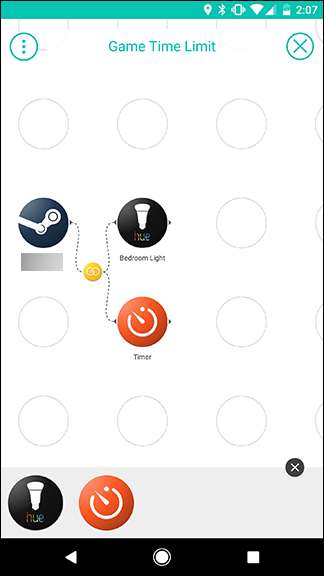
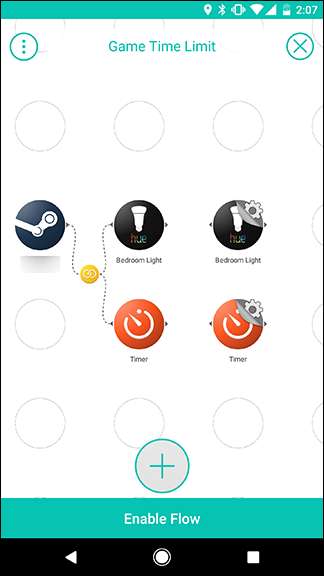
Kies nogmaals de actie "Inschakelen naar een kleur". Stel deze keer de kleur in op geel en de helderheid op 80%.
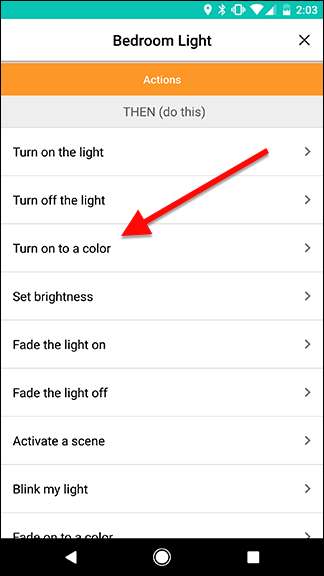

Tik terug op het rasterscherm op het tandwielpictogram naast het tweede Timer Thing.
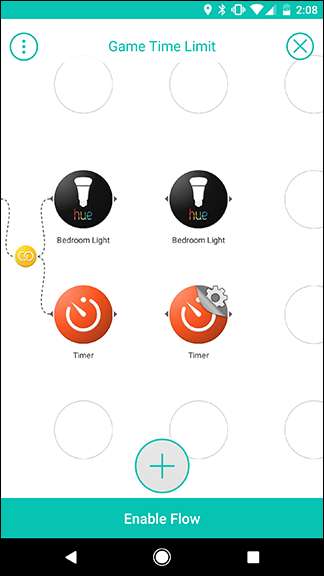
Kies net als voorheen de actie "Start de timer". Stel deze timer in op 30 minuten. Dit zal uw kind vertellen dat ze te weinig tijd hebben en het binnenkort moeten afronden. U kunt dit ook indien nodig aanpassen. Tik op Opslaan als je klaar bent.
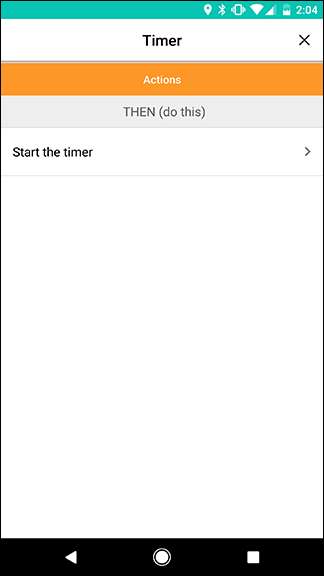
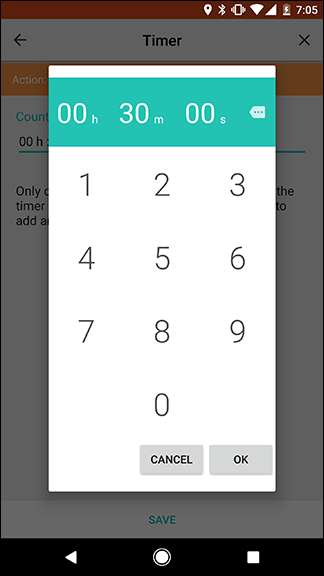
Deze keer willen we onze twee nieuwe acties verbinden met de eerste Timer-trigger. Dus wanneer de eerste timer (ingesteld op anderhalf uur) afloopt, verandert de kleur van het licht in geel en wordt vervolgens een tweede timer voor 30 minuten geactiveerd. Veeg hiervoor tussen het eerste Timer-pictogram en het tweede Hue-pictogram. Dit zal een link tussen hen creëren. Veeg vervolgens van het tweede Timer-pictogram naar het gele koppelingspictogram dat u zojuist hebt gemaakt, zoals weergegeven door de pijlen hieronder. Het eindresultaat zou eruit moeten zien als de afbeelding rechts.
Dit is ook een handige demonstratie van hoe een van je dingen zowel een actie als een trigger kan zijn. De eerste timer is een actie voor de Steam-trigger (een spel starten), en dient ook als trigger voor de volgende timer, evenals het veranderen van een licht. Door verschillende triggers en acties aan elkaar te koppelen, kunt u ongelooflijk complexe geautomatiseerde taken maken met één enkele stroom.
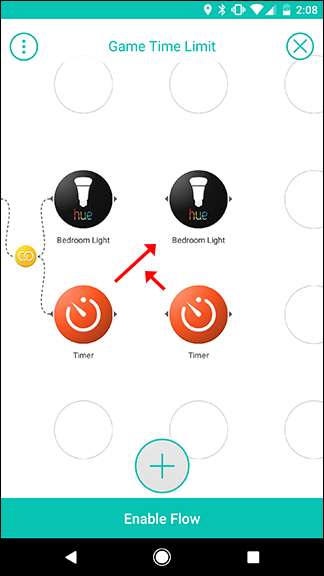
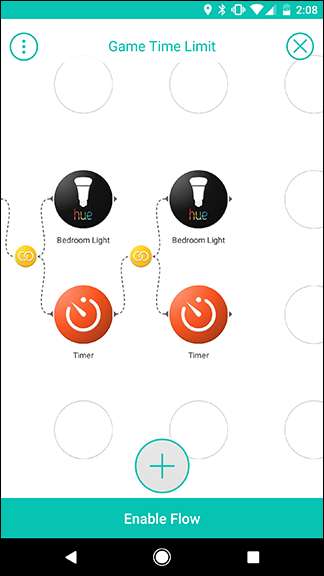
Vervolgens gaan we nog een laatste kolom met acties toevoegen. Tik op het pluspictogram onder aan het scherm en voeg nog een Hue Thing toe, plus een Notification Thing. Sleep ze naar een vierde kolom, zoals hieronder wordt weergegeven. Tik vervolgens op het tandwielpictogram bij het laatste Hue-pictogram.
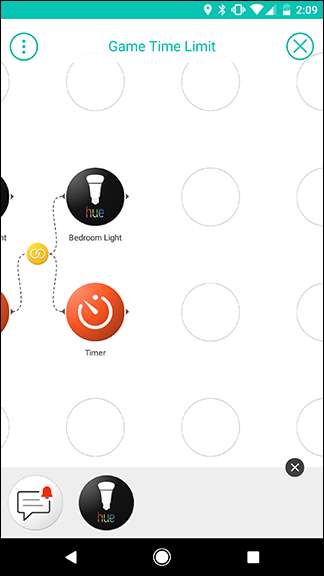
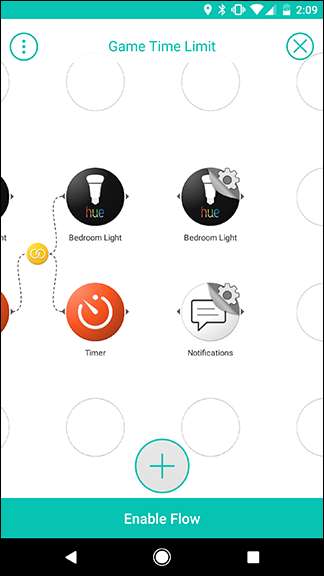
Nogmaals, we gaan kiezen voor 'Schakel naar een kleur'. Stel deze keer de kleur in op rood en de helderheid op 80%.
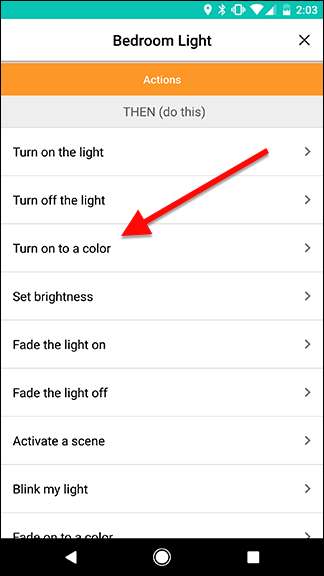
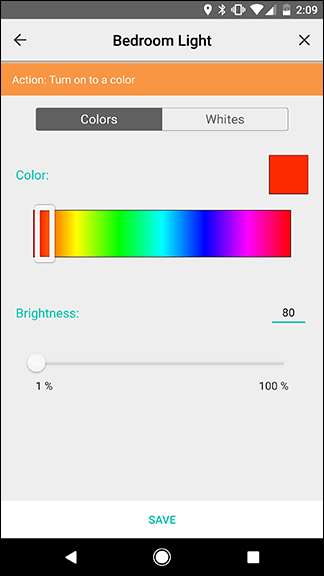
Tik weer op het raster op het tandwielpictogram naast het pictogram Meldingen.
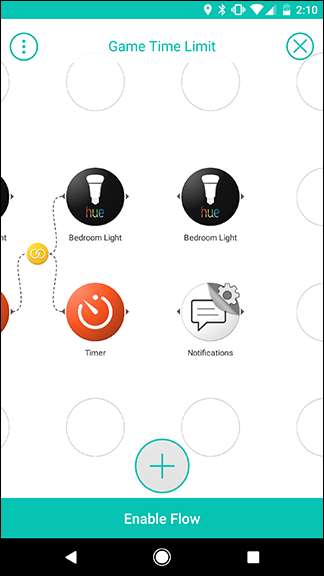
De enige actie in de lijst is 'Stuur me een pushmelding'. Dit wordt verzonden naar uw telefoon, niet het apparaat van uw kind, zodat u kunt zien wanneer ze vandaag genoeg tijd hebben besteed aan het spelen van games. Voer op het volgende scherm een bericht in dat je wilt ontvangen, zoals 'Speeltijd is voorbij!' en tik op Opslaan.
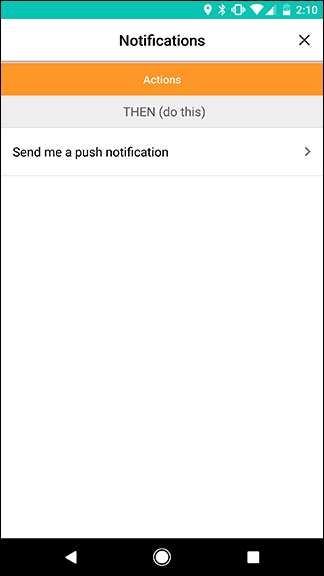
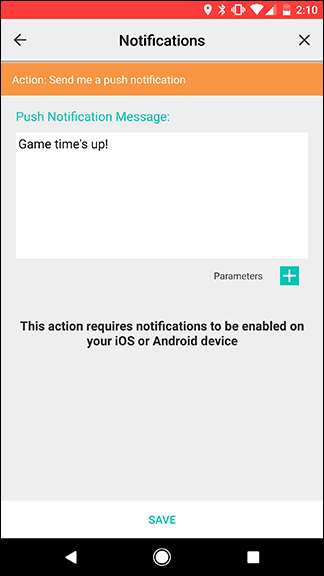
Wanneer u weer op het rasterscherm bent, verbindt u deze twee nieuwe acties met de vorige timer, net als de vorige keer. Veeg van de vorige timer naar het Hue-licht om een link te maken. Veeg vervolgens van de trigger voor meldingen naar het gele koppelingspictogram dat u zojuist hebt gemaakt. Het resultaat zou eruit moeten zien als de afbeelding rechts.
Zodra alle koppelingen zijn gemaakt, tikt u op Stroom inschakelen om het te activeren.
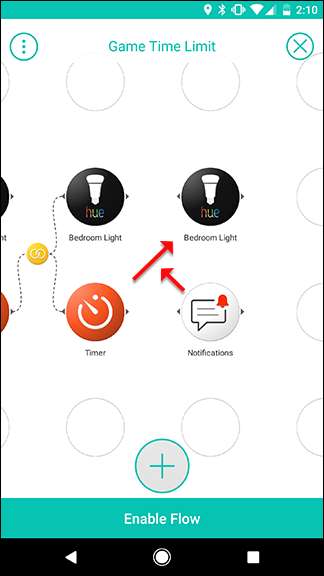
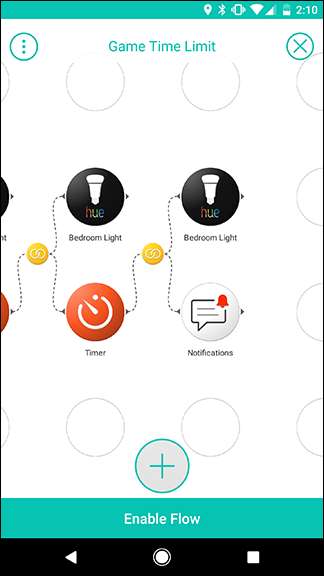
Mogelijk moet u deze Flow naar wens aanpassen, op basis van uw behoeften. In plaats van de kleur van een lamp te wijzigen, kunt u Stringify bijvoorbeeld zo instellen dat een vermelding aan een Google Spreadsheets-spreadsheet wordt toegevoegd wanneer uw kind begint en stopt met het spelen van een game en deze later handmatig beoordeelt. Dit zou minder opdringerig zijn, terwijl u toch kunt zien hoeveel tijd uw kinderen aan hun games besteden.







